셀은 2010 Microsoft Excel에서 다음 할당 값 워드를 포함하면
이 기사에서는 셀에 단어가 포함되어 있는지 확인하고 Microsoft Excel 2010에서 값을 할당하는 방법에 대해 알아 봅니다.
각 셀을 검토하고 텍스트가 포함되어 있는지 확인해야하는 상황이 있다고 가정 해 보겠습니다. 그렇다면 별도의 셀에 숫자를 반환해야하고 그렇지 않으면 무시해야합니다. 예를 사용하여 이것이 어떻게 수행되는지 볼 수 있습니다. A 열에는 “color”라는 단어가 포함 된 텍스트가 있습니다. 셀 1 개는 그렇지 않습니다. (여기서 색상은 중요하지 않습니다). 이 열의 각 셀에 “색상”이라는 단어가 포함되어 있는지 확인해야합니다. 만약 그렇다면, 우리는 B 열의 값 1을 반환해야하고 그렇지 않으면 0을 반환해야합니다.
더 잘 이해하려면 아래 스크린 샷을 참조하십시오.
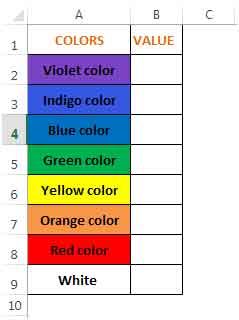
세 가지 함수, 즉 IF, SEARCH & IFERROR *를 사용하여 B 열의 값을 계산합니다.
If 함수는 조건이 충족되는지 확인하고 TRUE 인 경우 하나의 값을 반환하고 FALSE 인 경우 다른 값을 반환합니다.
구문 = IF (logical_test, value_if_true, value_if_false)
SEARCH 함수는 특정 문자 또는 텍스트 문자열이 처음 발견 된 문자의 번호를 반환하며 왼쪽에서 오른쪽으로 읽습니다 (대소 문자 구분 안 함)
구문 = SEARCH (find_text, within_text, start_num)
IFERROR 함수는 expression이 오류이면 value_if_error를 반환하고 그렇지 않으면 표현식 자체의 값을 반환합니다.
구문 = IFERROR (value, value_if_error)
B2 셀에서 수식은 = IFERROR (IF (SEARCH ( “color”, A2), 1), 0) 아래 스크린 샷을 참조하십시오.
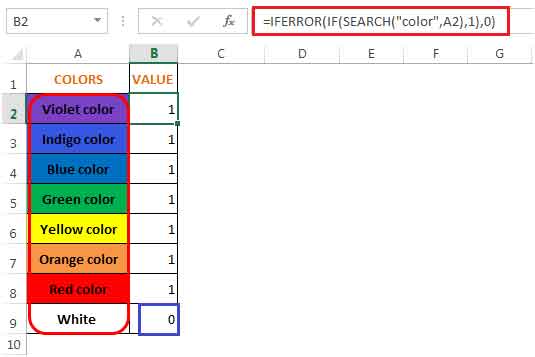
cellA2 : A8 무지개 색상-VIBGYOR가 사용됩니다. A9 셀에서 다르게 만들기 위해 White는 VIBGYOR *의 일부가 아니므로 White가 입력됩니다.
따라서 각 셀에는 “color”라는 텍스트가 포함되어 있지 않으므로 각 셀에 “color”라는 텍스트가 포함되어 있고 A9에는 0이라는 텍스트가 포함되어 있으므로 A2 : A8 셀에서 결과는 1입니다 (위의 파란색 강조 표시된 상자 참조).
공식이 어떻게 작동하는지 이해합시다 :
A2 셀부터 검색 기능은이 셀에서 “color”* 텍스트를 찾습니다. 발견되면 A2 셀에서 텍스트가 발견 된 위치 인 8을 반환합니다. A9 셀에서와 같이 텍스트를 찾을 수없는 경우 함수는 #VALUE! 오류.
그런 다음 IF * 함수는 검색 함수가 값을 반환했는지 여부를 확인합니다. 그렇다면 1을 반환하고 그렇지 않으면 계속해서 #VALUE! 오류.
마지막으로 IFERROR * 함수는 검색 함수가 #VALUE!를 반환했는지 확인합니다. 오류이며, 그렇다면 해당 셀의 오류 대신 0을 반환합니다.